本当は行間を詰めたいのに、自動的に広がってしまう。。。
実はその現象!簡単に解決することができます。
まずは解決方法!
原因は、「段落<p>」の設定が文章にされていることです。試しに、文章を入力する前に、「本文のテキスト」に変更してから入力してみましょう。
「本文のテキスト」に変更するには、下図の赤枠部分をクリックするとでてきます。
根本解決がしたい!
Thunderbirdの初期設定でメール1行目は「段落<p>」の設定となっているため、必ず行間が空いてしまいます。メール作成のたびに「本文のテキスト」にするのは面倒という方は、下記実施していただくことで新規作成時から「本文のテキスト」となり、行間が空かなくなります。
1.ツールを開き、オプションをクリック
ツールのボタンが出てこない場合は、キーボードの「Alt」キーを押すと出てきます。2.オプション画面が開くので、「編集」の中にある「段落書式の使用中はEnterキーで新しい段落を作成する」のチェックを外してOKボタンをクリック
2021年1月7日時点の最新バージョンでは、下記となります。
「既定で本文テキストの代わりに段落書式を使用する」のチェックを外す。
10年ほど前は通常のテキストメールが主流でしたが、最近は通信速度も速くなり、HTML形式が主流となったイメージがあります。
わからない事ありましたら記事化しますので、コメント頂けたら嬉しいです!
さいごに
技術的なお話となってしまいますが、「段落<p>」は、HTML言語というホームページ作成時に利用する言語がメールにも取り入られているため、発生してしまいました。10年ほど前は通常のテキストメールが主流でしたが、最近は通信速度も速くなり、HTML形式が主流となったイメージがあります。
わからない事ありましたら記事化しますので、コメント頂けたら嬉しいです!
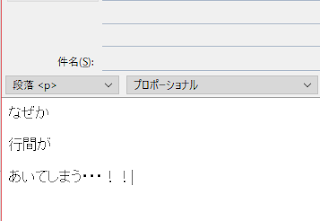





Thunderbirdで行間が空いてしまう
返信削除現在の更新された画面で教えてください。
コメントありがとうございます。
削除2021年1月7日時点の最新バージョン(78.6.0)での設定方法を追記しましたので、ご確認いただけますでしょうか。
もし違う画面の場合は、バージョン名を教えてもらえれば確認します。
バージョン確認方法
1.ツールの2個隣にあるヘルプ→Thunderbirdについて で確認できます。